Riešenie problémov s procesom audiodg.exe
Niekedy proces audiodg.exe , neustále bežiaci na pozadí, vytvára zvýšené zaťaženie počítačových zdrojov. Mnohí používatelia nevedia, čo robiť v tejto situácii, pretože v dnešnej príručke sa im pokúsime pomôcť.
obsah
Metódy na opravu pádov pomocou súboru audiodg.exe
Pred spustením akcie stojí za zistenie, čo sme čelili. Proces audiodg.exe sa vzťahuje na systém a je nástrojom na interakciu medzi operačným systémom a predinštalovaným zvukovým efektom vodiča. Problémy v jeho práci sú zriedkavé, ale v jednom alebo inom prípade sú spojené so softvérovými poruchami.
Pozri tiež: Riešenie problémov s procesom rthdcpl.exe
Metóda 1: Vypnúť zvukové efekty
Hlavný dôvod, prečo audiodg.exe načíta procesor, je zlyhanie zvukových efektov ovládačov. Ak chcete tento problém vyriešiť, musíte vypnúť efekty - to sa deje takto:
- Otvorte položku "Štart" a napíšte na vyhľadávací panel "Ovládací panel" . V systéme Windows 7 a Vista kliknite na príslušnú položku v menu vpravo.
- Prepnite zobrazenie ovládacieho panela na režim "Veľké ikony" a potom vyhľadajte a otvorte položku "Zvuk" .
- Prejdite na kartu "Prehrávanie" , zvýraznite položku "Reproduktory" , ktorá môže byť tiež označená ako "Reproduktory" a kliknite na položku "Vlastnosti" .
- V "Vlastnosti" prejdite na kartu "Vylepšenia" (inak "Vylepšenia" ) a začiarknite políčko "Zakázať všetky zvukové efekty" alebo "Zakázať všetky vylepšenia" . Potom kliknite na tlačidlo "Použiť" a "OK" .
- Prejdite na kartu Nahrať a zopakujte kroky 3-4.
- Ak chcete výsledok opraviť, reštartujte počítač alebo notebook.
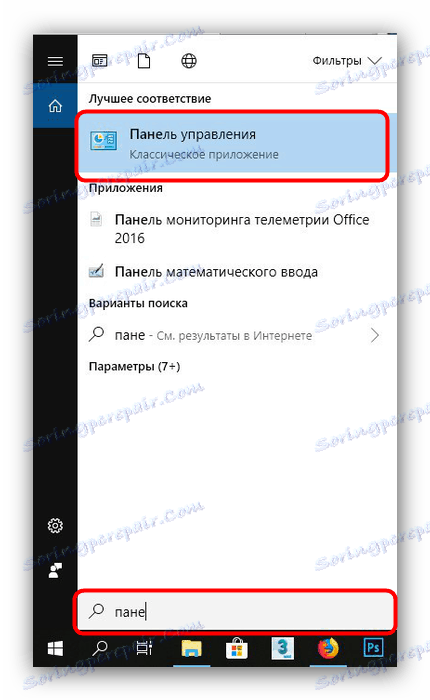
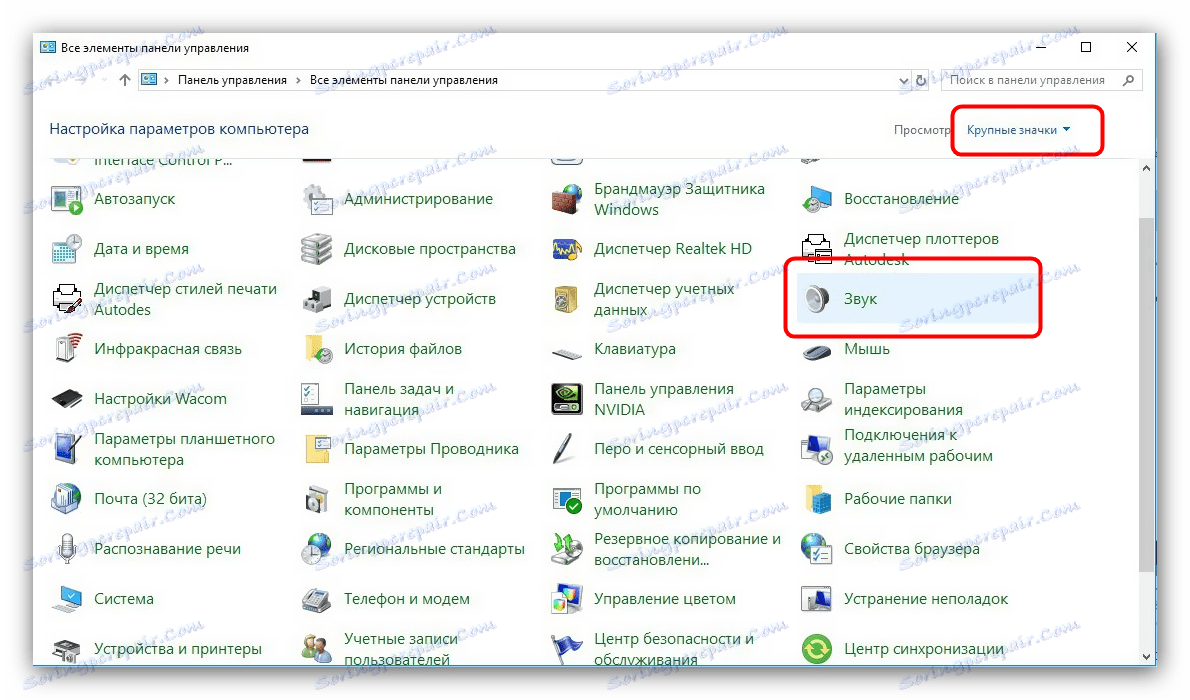
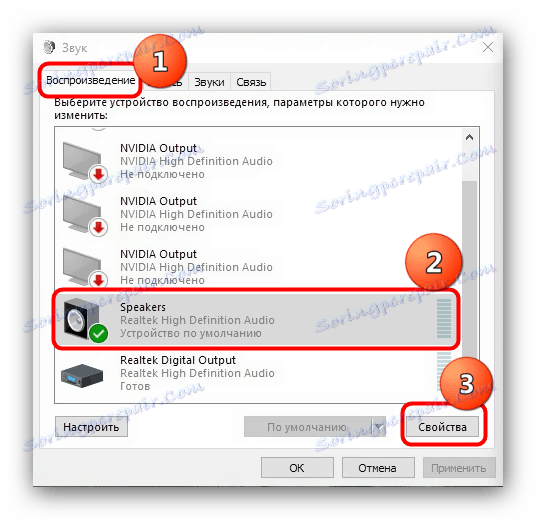
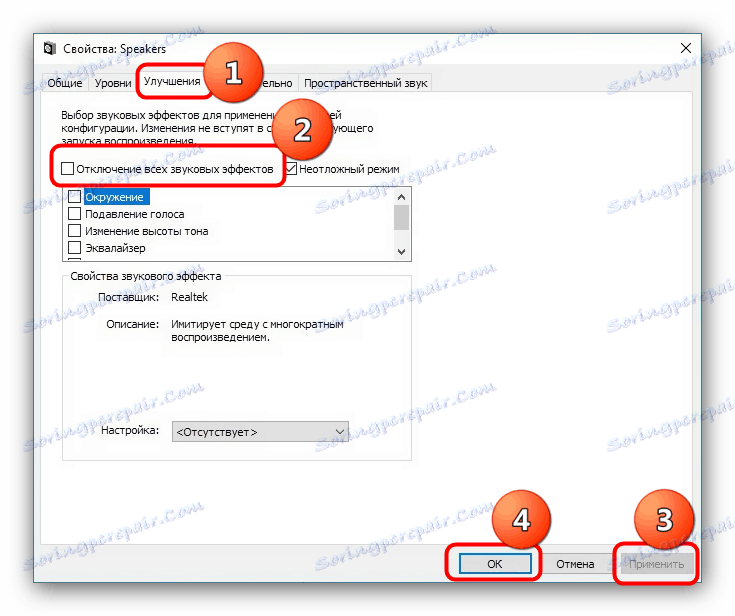
Tieto akcie vo väčšine prípadov pomáhajú, príležitostne však s ich pomocou nie je možné ich vyriešiť. V tomto prípade si prečítajte ďalej.
Metóda 2: Vypnite mikrofón
Skôr zriedkavým dôvodom na nezvyčajné správanie audiodg.exe môže byť aktívny mikrofón alebo konflikt medzi niekoľkými nahrávacími zariadeniami, ak existuje viac ako jedno. Porucha tohto druhu je indikovaná neúčinnosťou postupu popísaného v metóde 1. Jediným riešením tohto problému je vypnutie mikrofónov.
- Prejdite do nástroja na správu zvuku podľa krokov popísaných v krokoch 1-2 predchádzajúcej metódy a kliknite na kartu Nahrať . Vyberte prvé zo zobrazených zariadení a kliknite na ňu RMB a potom zvoľte "Zakázať" .
- Opakujte postup pre ostatné mikrofóny, ak nejaké existujú, a potom reštartujte počítač.
- Skontrolujte, ako sa správa audiodg.exe - záťaž na procesore by mala klesnúť. V budúcnosti môžu byť problematické zariadenia v prípade potreby vrátené späť.
![Perehod-k-vklyucheniyu-mikrofón-v-okne-Zvuk-v-Windows 7]()
Čítať ďalej: Zapnutie mikrofónu na počítači Windows 7 , Windows 8 , Windows 10

Nepríjemnosti a nevýhody tejto metódy sú zrejmé, ale neexistujú žiadne alternatívy.
záver
Zhrnutie, poznamenávame, že audiodg.exe sa zriedka stáva obeťou vírusovej infekcie.
